Почему на телефоне медленный интернет
Из-за чего скорость мобильного «инета» снижается:
- Проблемы на стороне оператора — возможно, проводятся технические работы.
- Слабая зона покрытия — телефон находится далеко от вышки. По возможности ознакомьтесь с картой покрытия оператора в вашем городе (зайдите на его официальный сайт) и поменяйте месторасположение.
Посмотрите на карте покрытия, в какой зоне вы сейчас находитесь
- Истраченный объём трафика — если объём по вашему тарифу начнёт заканчиваться, оператор намеренно будет снижать скорость. Купите дополнительный пакет или вовсе поменяйте тариф.
- Погодные условия — снег, дождь, сильный ветер создают помехи для сигнала.
- Автообновление приложений через магазин (Play Market в «Андроиде» и App Store в iOS). Отключите в настройках магазина эту функцию.
Откажитесь от автообновления приложений
- В целом некачественная связь провайдера — здесь остаётся только его поменять.
- Неправильная настройка сети на телефоне — поставьте автоматическое переключение между стандартами 2G, 3G и 4G.
- Большое количество приложений в фоне — закройте программы, которые потребляют трафик, оставьте только одну или две.
- Заполненный кэш браузеров и тех же приложений, которые работают за счёт сети (мессенджеры, менеджеры загрузок, соцсети и прочее). Поможет очистка.
На что обратить внимание при выборе антенны для увеличения скорости интернета
- Совместимость — антенна должна поддерживать ту же технологию, что и модем. Этот параметр неотделим. Например, если ваш модем поддерживает передачу данных HSDPA, то нужно выбирать и антенну соответствующую (на 2100MHz).
- Усиление — выражается в блоке dbi или dbm, чем больше, тем лучше и более эффективнее улучшается сигнал мобильного интернета. В случае направленных антенн не стоит инвестировать в коэффициент усиления антенны меньше, чем 10 dBi. В случае ненаправленных рекомендуется 8 dBi и выше.
- Длина — важно для ненаправленных антенн. Как правило, чем длиннее, тем лучше. В то время как для не направленных не существует правила, которое формирует длину для получения лучшего сигнала.
- Крепление — удобна магнитная опора, которая в случае ненаправленной антенны часто является ее частью. Большинство направленных устанавливают на крыше.
Приобретая антенну следует также обратить внимание на содержание комплекта – не придется трать время на поиск недостающих элементов.
Очень хорошо если туда входит кабель для подключения к модему с достаточной длиной. Успехов.
Недостаточно высокая скорость Интернет-соединения часто вызывает недовольство пользователей. Это касается всех мобильных устройств, а не только тех, которые работают под управлением ОС Android. Понятно, что скорость зависит от оператора сотовой связи, от выбранного тарифа, от параметров покрытия и качества соединения.
Но существует один нюанс, который пока известен узкому кругу разработчиков, специалистов и самых любознательных пользователей. Оказывается, владельцы мобильных Android-устройств находятся в привилегированном положении благодаря новому приложению Internet Speed Master , которое было создано специалистами из Nez Droid.
Эта программа оптимизирует настройки передачи данных, внося изменения в ряд системных файлов, что позволяет увеличить скорость интернета 3G, 4G и Wi-Fi на Android-устройствах. Разработчики утверждают, что Internet Speed Master может работать на смартфонах и планшетах, независимо от версии операционной системы и пользовательской оболочки.
Тем не менее, попробовать увеличить скорость интернета все-таки стоит, и для этого вам потребуется получить root-права на устройство. Как это сделать для Android-смартфонов и планшетов мы неоднократно рассказывали на нашем сайте в разделе « ». Есть и еще один нюанс: права супер-пользователя необходимы только при первом запуске Internet Speed Master — после этого вы спокойно можете вернуть старые настройки и продолжать пользоваться приложением. А теперь инструкция:
При наличии root-прав: 1.
2. Открыть приложение и (при наличии прав суперпользователя) предоставить root-доступ, который оно потребует при первом запуске.
3. Нажать «Apply Patch
Если root-права отсутствуют, то можно попробовать другой вариант:
Вирусы на андроиде
Еще одна возможная причина, из-за которой у вас низкая скорость интернета на телефоне – это вирусы. Рекомендуем вам проверить телефон Андроид на вирусы, установив один из лучших антивирусных продуктов, например, Kaspersky, Dr.Web, Avast. В некоторых случаях помогает только полный сброс настроек на Андроиде, поэтому после проверки антивируса, в случае, если будет найдено много вредоносного ПО, потребуется очистка. Если же даже антивирус не поможет, делайте полный сброс до заводских настроек.
Как видите, причин, из-за которых на телефоне низкая скорость соединения, очень много, и в каждом случае может быть еще сотня факторов. Однако даже наши рекомендации из всего списка должны помочь вам решить проблему. Если у вас есть свое универсальное решение, напишите о нем в комментариях, и мы обязательно добавим его в список.
Выбор другого браузера
Попробуйте сменить браузер вашего смартфона, например, на Opera или Mozilla Firefox, потому что стандартный обозреватель может быть нагружен рекламой или сторонними расширениями, которых вы не устанавливали. Еще как вариант – это наличие обновлений или, наоборот, их отсутствие, хотя браузер по факту официально обновлялся от разработчика.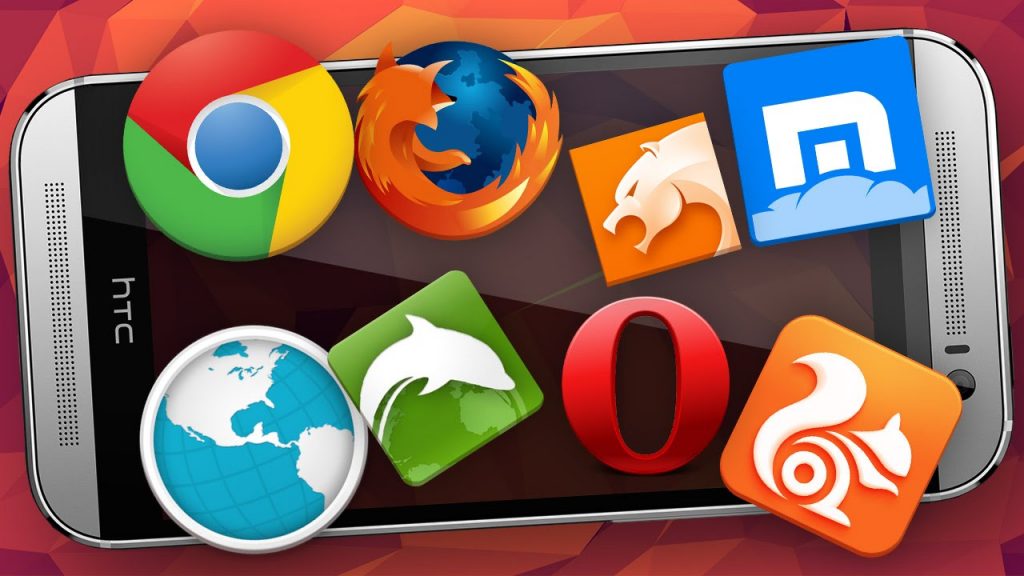
Как вариант – это иметь несколько браузеров на своем телефоне, чтобы можно было в любой момент переключаться между ними. Это же удобно и для использования нескольких учетных записей в одной социальной сети. Одними из лучших браузеров для Андроида являются: Google Chrome, Firefox, Opera, Dolphin, Яндекс Браузер.
Деактивация служб и фоновых процессов
Если у вас запущено большое количество приложений и различных процессов на смартфоне, рекомендуется отключить их, так как каждый продукт по-своему нагружает девайс, и не только расходует трафик интернета (если для него требуется выход в сеть), но еще и в целом сильно нагружает телефон, снижая производительность.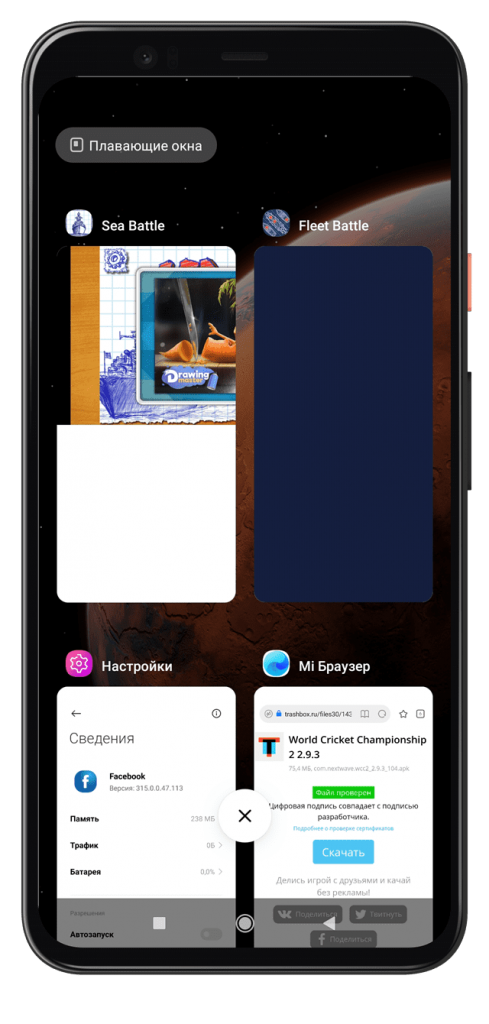
Закрытие программ, которые используют трафик, и удаление данных из их кэша
Отключив софт, которым вы сейчас не пользуетесь, вы и ускорите интернет и «разгрузите» оперативную память. Как это сделать на «Андроиде»:
- В настройках щёлкните по строчке «Приложения».
Откройте раздел с приложениями
- Отыщите в стороннем софте мессенджеры, приложения социальных сетей и другие программы, которые используют ваш трафик. По очереди открывайте их. Например, зайдём в меню для Инстаграма.
Откройте страницу с мессенджером или социальной сетью
- Тапните сначала по кнопке для очистки кэша внизу.
В меню «О приложении» очистите кэш программы и остановите её
- Кликните по «Остановить» и согласитесь с действием в небольшом окошке.
- Быстро убрать из ОЗУ ненужный софт можно и так: задержите палец на кнопке меню — почувствуете вибрацию. Так вы окажитесь в диспетчере.
Откройте диспетчер задач в телефоне через зажатие иконки меню на смартфоне
- Простым смахиванием в левую или правую сторону закройте все утилиты, которые вам не нужны сейчас.
Изменение тарифа сотового оператора
Все сотовые операторы предлагают различные тарифы для выхода в интернет, причем есть как отдельные опции для этого, так и полноценные тарифные планы, однако в большинстве случаев они ограничены по количеству Гб, и пользователь, подключивший такие опции, может израсходовать трафик раньше, чем начнется новый отчетный период. В связи с этим мы предлагаем вам проверить, какой у вас тариф на Мегафоне, Билайне, МТС или Теле2, если вы используете одну из этих SIM-карт, и если вам не хватает положенного количества Гб, то смените его на более выгодный тариф, где будет предоставлено большее количество трафика на месяц, однако стоимость при этом не вырастет в разы.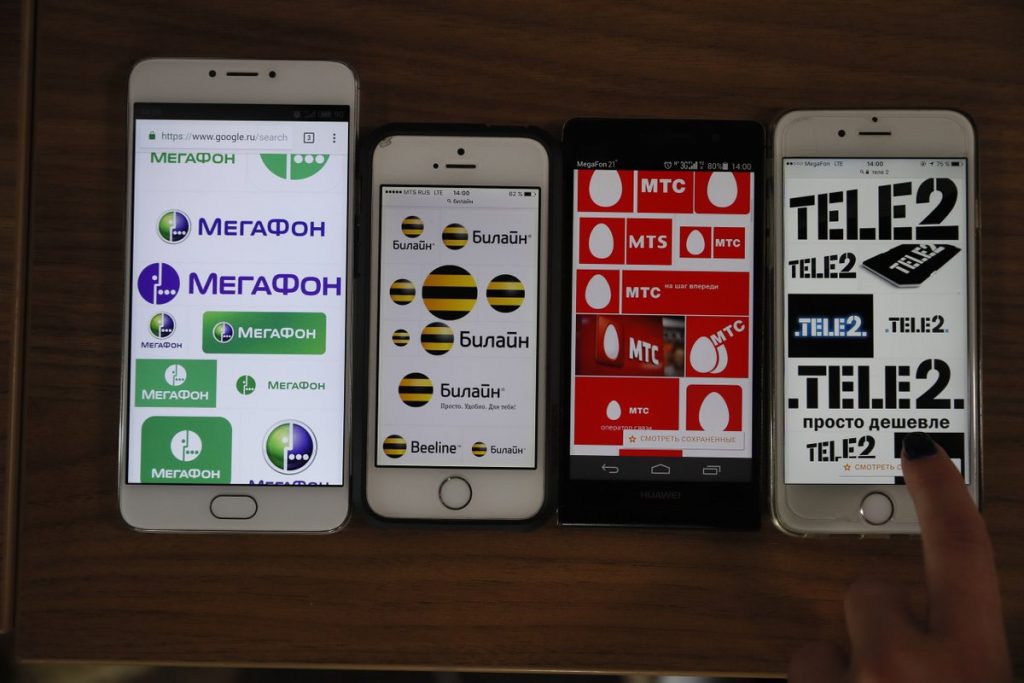
Использование программ
Android – самая распространённая операционная система на современных смартфонах. Если возникли проблемы со скоростью, то следует использовать специальные приложения. В этом смысле очень популярна утилита Internet Speed Master. По мнению разработчиков, данное приложение способно оптимизировать и ускорить любое интернет-соединение.
Данная программа предлагается безвозмездно в магазине Google Play. Основной функционал – оптимизация настроек и замена параметров разных системных файлов с целью улучшения интернет-соединения. Утилита работает в пробном бесплатном режиме, но в дальнейшем доступ станет платным.
Существует и ряд других приложений, подходящих для применения в этих целях. Internet Booster – полностью бесплатен, он обладает удобным функционалом и доступным для новичков интерфейсом. Утилита популярна, она опять-таки бесплатна в магазине Google Play.
- Наилучшим браузером для веб-сёрфинга считается Opera Mini, так как именно в нём существует механизм сжатия страниц.
- Отключите показ картинок – это отличный способ добиться увеличения скорости загрузки сайтов.
- Регулярно чистите кэш и реестр – подходящий вариант для оптимизации работы браузера и ускорения интернета в целом.
- Отключайте ненужные приложения – разные живые обои выглядят красиво, но снижают скорость работы приложения.
В настоящее время каждый из операторов мобильной связи Билайн, теле2, мегафон, мтс, yota, феникс, белтелеком, Ростелеком и так далее предлагает доступ к мобильному интернету.
Операторы конкурируют цены, делают ограничения и бонусы для клиентов. К сожалению, несмотря на стимулирование предложения и высокую скорость (как 3g, 4g), есть еще места в, где использование мобильного интернета трудно доступно, ведь не все живут в Москве.
Тогда из-за слабого сигнала получается низкая скорость интернета мобильных операторов.
В результате клиенты не удовлетворены и такое случаются очень часто. Естественно возникает вопрос, как сделать скорость мобильного интернета быстрее
ПРИМЕЧАНИЕ: в сети вам может попасться программа для увеличения скорости мобильного интернета – не верьте, таких программ нет.
Какой тогда выход? Существует простой способ изменить положение дел. Бешеной скорости мобильного интернета вы конечно не достигните, но немного улучшить вполне возможно.
Как проверить скорость подключения
Сперва измерьте текущую скорость сети. Если у вас «Андроид», включите отображение показателя в настройках и наблюдайте за ним:
- Разверните меню с настройками телефона.
- Перейдите в «Центр уведомлений» или «Настройка уведомлений».
В настройках раскройте раздел, посвящённый уведомлениям
- Кликните по «Расширенные настройки» или по «Строке состояния».
Тапните по последнему пункту «Расширенные настройки»
- Включите пункт для показа текущей скорости интернета.
Выделите параметр «Отобразить текущую скорость сети»
Можно узнать скорость и с помощью специальных приложений. Одно из популярных — Speedtest.net:
- Загрузите утилиту на телефон через маркет.
- Откройте её и тапните по центральному кругу «Начать».
Начните проверку скорости в интерфейсе программы
- Подождите, пока процесс оценки завершится.
Ждём, когда проверка завершится
- В итоге получите показатели исходящей и входящей скоростей.
Оцените результат проверки скорости в приложении
Скорости 1 МБ/с достаточно для общения в соцсетях и запуска сайтов, а вот для просмотра видео этого показателя уже не хватит. Подключитесь к «Вай-Фаю», если есть возможность. Если страницы будут так же медленно загружаться, скорее всего, дело в телефоне (неправильные настройки, забитый кэш приложений). Если наоборот, то в операторе.
Как сменить оператора
Смена мобильного оператора – эффективный способ ускорить интернет на телефоне. Задача абонента – выяснить, какой из операторов самый быстрый. Делается это путём замеров с помощью приложения Speedtest. В зависимости от результатов, купите SIM-карту того или иного оператора или напишите заявление на переход.
Для написания заявления потребуется паспорт. Переход занимает от 8 дней – установите выданную в офисе SIM-карту в указанную дату и пользуйтесь. Перед сменой оператора погасите текущую задолженность на номере и проверьте правильность паспортных данных в договоре (это делается в офисах).
Причин низкой скорости интернета много. У кого-то тормозит телефон, а кто-то проживает в районе с плохим сигналом. Проанализируйте все факторы, попробуйте перейти к другому оператору. Уточните, наблюдается ли аналогичная проблема у других домочадцев.
Как усилить приём сигнала
При плохом уровне сигнала возможно значительное падение скорости 3G и 4G, а также WIFI-соединения. Решить данную проблему можно как системно, так и технически. Давайте рассмотрим первый вариант, так как он наиболее простой и эффективный.
Сначала установим специальное приложение – MTKEngineeringMode. Обратите внимание, что программа работает только с процессорами Mediatek. Узнать сердце своего смартфона можно с помощью утилиты CPU—Z, либо прочитав характеристики своего телефона в сети.
После установки выполняем следующее:
- Открываем дополнение.
- Переходим в раздел «MTKSetting».
- Здесь выбираем «BandMode» или «Режим полосы».
- Кликаем «SIM 1».
- В появившемся меню оставляем галочки около пунктов: EGSM900, DCS1800, WCDMA-GSM-900.
- Выполняем аналогичную процедуру с SIM
- Переходим к «Выбору сети», где кликаем «GSMOnly».
Данными действиями отключаются определённые частоты, влияющие на падение скорости интернета.
Также существуют некоторые другие способы увеличения быстроты передачи сигнала:
- Подключение антенны;
- Смена оператора мобильной связи;
- Перепрививка смартфона;
- Покупка нового устройства с более хорошей трансляцией сигнала;
Конечно, данные методы требуют каких-то материальных вложений, но их эффективность достаточно высока.
Как усилить сигнал сети
Домашний интернет работает в разы быстрее и стабильнее мобильного – в зависимости от провайдера, скорость достигает 500 Мбит/сек (на максимальных тарифных планах). С мобильным доступом всё в разы хуже. Некоторые операторы работают лучше, другие – хуже.
Для усиления сигнала используются:
- Наружные антенны, подключаемые к телефонам и модемам;
- Наружные антенны с пассивными излучателями;
- Бустеры с усилителями.
Телефоны с гнёздами для подключения наружных антенн – редкость. Но их можно найти через Яндекс.Маркет, настроив фильтр моделей. Купите антенну, установите на самую высокую точку (крыша, мачта), подключите к телефону и протестируйте скорость доступа – она должна возрасти.
В 99% смартфонов никаких гнёзд нет – в этом случае поможет пассивный усилитель GSM-сигнала. Это связка из двух антенн, соединённых кабелем. Установите наружную антенну на крыше или высокой мачте, спустите кабель к внутренней антенне, установленной в доме. Усиление зависит от чувствительности наружной антенны.
Бустеры — это активные усилители сигнала. Они состоят из трёх блоков:
- Наружная антенна;
- Внутренняя антенна;
- Усилитель сигнала.
Стоимость оборудования с поддержкой 3G на Aliexpress – от 4000 рублей вместе с антеннами, с поддержкой 4G – от 5000 рублей. Бустеры не требуют сложной настройки и работают без привязки к оператору.
Как ускорить 3g и 4g интернет
Ускорить мобильный интернет можно двумя способами. Для первого потребуется установить программу «Мастер скорости интернета». Приложение работает без прав суперпользователя, но при наличии последних функциональность мощнее:
Если у Вас остались вопросы — сообщите нам Задать вопрос
- Установить и запустите утилиту.
- Если есть root, зайдите в одноимённый пункт меню и установите патч для ускорения работы интернета. Дождитесь установки и прочитайте уведомление.
- Если root нет, нажмите клавишу ускорения вне меню суперпользователя. Дождитесь окончания процесса.
- Проверьте скорость интернета.
- Негативные изменения можно отменить, нажав клавишу восстановления.
Альтернативный способ использует настройки смартфона. Зайдите в параметры и перейдите к мобильным сетям. Найдите пункт сокращения трафика и включите его. Теперь загрузка страниц и ленты в социальных сетях будет занимать меньше времени. Учитывайте, что при нахождении в режиме инкогнито сокращение трафика не работает.
Какие существуют программы для ускорения интернета на андроиде
Для увеличения скорости интернета можно использовать специальные утилиты. Выделяется два типа программ. Первые работают, если на смартфоне установлены root права. Вторые обходятся без режима суперпользователя. И также встречаются приложения, увеличивающие скорость по-разному, в зависимости от наличия root. Представленные программы бесплатны и доступны для загрузки в магазине приложений Google.
Internet Speed Master — практичная программа для изменения скорости подключения к сети. Утилита бесплатна и находится в открытом доступе в Play Market. С помощью приложения пользователь изменяет системные настройки, ускоряя работу мобильных данных. Одно из главных преимуществ утилиты — работы с телефонами, на которых не установлены права суперпользователя.
Viatun — мощная программа с простым интерфейсом. Используется для корректировки EDGE, мобильных сетей 3 и 4 поколения, беспроводных домашних сетей. Основная задача приложения — уменьшать расход трафика, сжимая загружаемые данные. Она не только уменьшает расход трафика и увеличивает скорость, но также скрывает информацию о пользователе: данные передаются по закодированному каналу, поэтому владельца телефона нельзя отследить по IP. Но для работы необходимо наличие root.
Internet Booster — небольшая утилита, следящая за временными файлами. Программа периодически чистит кеш смартфона, ускоряя передачу данных. Для оптимизации устройства необходимо нажать кнопку ускорения и перезагрузить телефон.
Настраиваем интернет-браузер
Начнем мы с настройки интернет-браузера. В данном случае речь пойдет о Google Chrome для Android.
Запустите Хром и нажмите на кнопку в виде трех точек в верхней части экрана.
Появится меню, в котором вам нужно будет выбрать пункт «Настройки».
В настройках есть подраздел «Экономия трафика», кликните на него.
Вы будете перемещены в этот подраздел. Здесь будет написано, что при включении данной функции серверы Google начнут сжимать данные перед показом их в браузере. Включите функцию, тапнув на кнопку.
В том же самом окне вы сможете наблюдать, насколько функция позволяет сжать данные. Например, в нашем случае степень сжатия составила аж 52%.
Согласитесь, совсем неплохо, особенно если помнить о том, что чем меньше размер страницы, тем она, в том числе, быстрее загружается.
Ответы на популярные вопросы
Принцип увеличения скорости на планшете такой же, как и на смартфоне. Выберите понравившейся способ и следуйте указаниям инструкции. Увеличить скорость мобильного интернета можно используя любой представленный выше способ. Наиболее лёгкими считаются варианты из первой части.
Таким образом, после прочтения данной статьи не должно остаться вопросов по увеличению скорости интернета на Андроиде. Здесь были представлены все имеющиеся на данный момент методы. Выберите наиболее удобный для себя и смотрите любимые сериалы без тормозов!
Существует много способов увеличить скорость интернета на телефоне Андроид. Но перед этим пользователю рекомендуется выяснить, что именно влияет на качество соединения. Иначе предпринятые действия не принесут желаемого результата, а время загрузки страниц и сайтов никак не изменится.
Отключите анимированные темы и живые обои
Всё это потребляет не только энергию и заряд аккумулятора, но и интернет трафик, в некоторых случаях. Чтобы ваше соединение ничто не занимало, лучше убрать такие элементы декора с вашего телефона.
В настройках выберите пункт «Обои» и поменяйте их на статические, если вы использовали анимацию. Также их нужно убрать и с экрана блокировки.
Теперь ваше соединение станет немного быстрее, ведь вы избавились от значительного количества информации, которое засоряло связь.
Мобильный интернет пользуется все большей популярностью — люди начали предпочитать смартфоны и планшеты некогда более привычным компьютерам и ноутбукам. Сегодня они выходят в сеть интернет чаще именно с мобильного устройства. Но если домашний интернет обычно отличается стабильно высокой скоростью, то мобильный не всегда удовлетворяет пользователей. Возникает вопрос — можно ли как-то увеличить скорость интернета на смартфоне или планшете на базе Android?
Прекращаем загрузку файлов и раздач
Если вы не знаете, как увеличить скорость интернета на телефоне, однако при этом она снижается, рекомендуем сначала посмотреть, нет ли у вас активных загрузок в данных момент. Достаточно сделать свайп вниз на вашем экране и в шторке уведомлений будет отображаться текущее количество загрузок. Еще один важный момент – это торрент-трекеры на вашем мобильном телефоне. С помощью этих программ пользователи могут скачивать фильмы и прочие файлы в формате .torrent, и если у вас такие приложения установлены, то проверьте, нет ли там активных загрузок.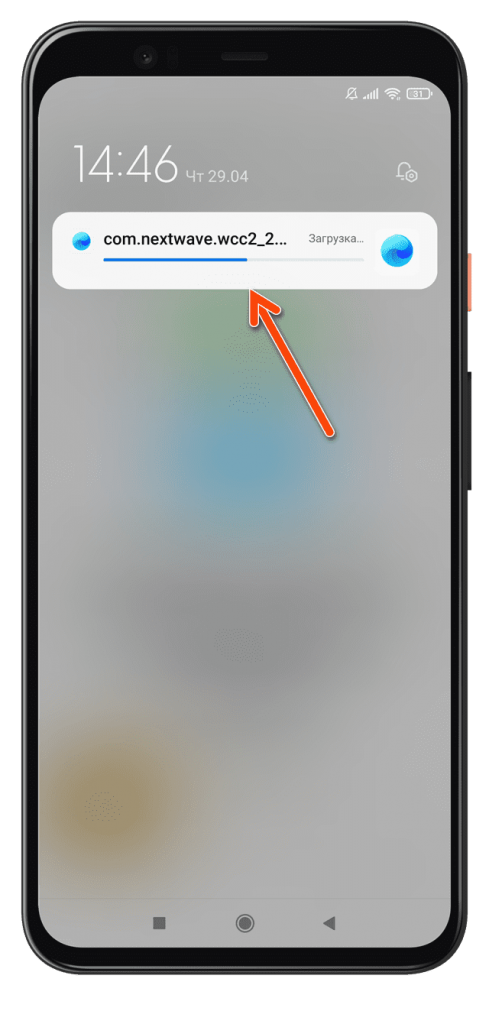
Внимание! Даже если вы уверены, что все файлы с торрента загружены, нужно проверить, не идет ли раздача этого же файла уже с вашего телефона. Как только torrent загружается, он автоматически раздает его другим пользователям.
Причины низкой скорости интернета на телефоне
Чтобы выявить факторы, из-за которых снижается скорость, специалистами был проведен ряд экспериментов. В ходе чего было установлено, что определить причину для определенного смартфона можно подходя к вопросу комплексно. Для начала следует вспомнить, в какой момент упала скорость.
Есть несколько причин, из-за которых интернет на смартфоне может работать медленнее:
- Тарифный план мобильного оператора. Обратитесь в колл-центр оператора сотовой связи за детальной информацией касательно выбранного вами тарифа. Проанализируйте полученную информацию, при необходимости смените тарифный план. Очень часто проблема заключается в самом телефоне, который не поддерживает функцию 4G.
- Тарифный план провайдера. Если речь идет о плохой работе Wi-Fi сети, проблема может заключаться в тарифе. Обратитесь к провайдеру, чтобы выяснить этот момент.
- Недостаточно памяти на устройстве. Проблемы с загрузкой веб-страниц или контента возникают из-за перегрузки памяти на телефоне. В таких ситуациях рекомендуется проверить количество свободного места в хранилище, а также очистить кэш и прочий мусор. Это гарантировано приведет к увеличению скорости интернета на Андроид.
- Загрузки и обновления приложений. Проверьте, не включена ли функция автообновления приложений. Проблемы с загрузкой страниц могут возникать, так как обновление приложений осуществляется за счет основного трафика.
- Слабый сигнал. Это касается, как Wi-Fi, так и мобильной сети. Чем дальше от вышки сотовой связи или роутера вы находитесь, тем слабее будет сигнал.
Проверка скорости интернета
Скорость – относительное понятие, которое нужно подтверждать цифрами для идентификации проблемы. Поэтому первым делом рекомендуется протестировать скорость соединения:
- Откройте браузер.
- Перейдите на сайт speedtest.net.
- Нажмите на кнопку «GO».
- Дождитесь окончания тестирования и ознакомьтесь с итоговым отчетом.
На заметку. SpeedTest – не единственный тест, определяющий скорость соединения. Есть и другие подобные сервисы, которые работают как через сайт, так и через мобильное приложение.
Вне зависимости от того, какой сервис тестирования вы выберите, по итогам сканирования будет показана скорость загрузки и скорость отдачи, а также пинг (задержка при передаче сигнала). Эту информацию вы должны перенести на показатели, которые заявлены вашим провайдером (оператором связи).
Редактирование файла build.prop
В качестве крайней меры предлагается отредактировать содержимое файла build.prop. Для этого понадобится установить на телефон приложение Build Prop Editor и присвоить указанному файлу следующее значение:
net.tcp.buffersize.default=4096,87380,256660,4096, 16384,256960
net.tcp.buffersize.wifi=4096,87380,256960,4096,16384,256960
net.tcp.buffersize.umts=4096,87280,256960,4096,16384,256960
net.tcp.buffersize.gprs=4096,87380,256960,4096,16384,256960
net.tcp.buffersize.edge=4096,87380,256960,4096,16364,256960
net.rmnet0.dns1=8.8.8.8
net.rmnet0.dns2=8.8.4.4
net.dns1=8.8.8.8
net.dns2=8.8.4.4
Наконец, сохраните изменения и перезагрузите смартфон. После этого качество соединения должно улучшиться. Но если даже сейчас скорость не будет вас удовлетворять, постарайтесь связаться с обслуживающей компанией, чтобы выяснить истинную причину возникновения проблемы.
Сброс настроек сети
Вы можете сбросить настройки сети на Андроиде, чтобы исключить возможные проблемы и перезапустить мобильное соединение или беспроводное по Wi-Fi. Именно поэтому на телефонах с Андроидом предусмотрен отдельный пункт для этого:
- Зайдите в «Настройки» вашего гаджета;
- Выберите пункт «Сеть и Интернет»;
- Далее кликните по вкладке с тремя точками, чтобы выбрать дополнительные настройки и нажмите «Сброс настроек сети»;
- Подтвердите операцию сброса.
Например, на телефонах Xiaomi на MIUI 12 это делается таким образом:
На этом процесс сброса настроек закончен. Если не у вас немного другие пункты меню, то просто в поиске настроек введите запрос «сброс», и там высветится похожий пункт.
Внимание! Не путайте сброс настроек сети со сбросом до заводских настроек на Андроиде, потому что это совершенно разные операции.
Смена sim-карты на новое поколение
Если на вашем смартфоне нет 4G или он работает со сбоями, однако вы уверены, что интернет должен работать в режиме LTE, мы рекомендуем вам поменять SIM-карту, особенно, если вы ее не меняли лет так 5. Дело в том, что сотовые операторы поменяли технологию для симкарт, которые поддерживают 4G, поэтому рекомендуется заменить свою симку. Процедура эта бесплатная.
Внимание! Обязательно сохраните контактные данные в телефоне, потому что при замене SIM-карты они будут удалены. Баланс, тарифный план и все подключенные опции останутся неизменными. Весь процесс осуществляется за пару минут в салоне сотового оператора. При себе необходимо иметь паспорт, а обращаться может только владелец SIM.
Способ 2: очистка кэша приложений
Данный метод заметно ускорит работу не только интернета, но и всей системы Android в целом. По-хорошему чистить кэш-память рекомендуется 1-2 раза в неделю. Так смартфон будет летать и грузить любые сайты. Ниже представлена пошаговая инструкция по данному способу:
- Заходим в настройки.
- Переходим в раздел «Все приложения».
- На экране будет представлен список с программами. Как правило, наиболее «тяжёлые» находятся вначале.
- Выберите нужную утилиту. Советуем руководствоваться данными из прошлого способа.
- Нажмите «Очистить кэш», затем подтвердите операцию кнопкой «Ок».
Проводить процедуру очистки для каждого приложения достаточно долго. Поэтому можно воспользоваться специальной программой. На смартфонах Xiaomi и Samsung она установлена по умолчанию. Запустите софт, затем:
- Выберите пункт «Очистка».
- Кликните кнопку «Проверить».
- Пролистайте вниз до подпункта «Файлы данных».
- Здесь нажмите «Очистить».
Так за несколько секунд удастся освободить большой объём памяти.
Обратите внимание! На других смартфонах процедура может незначительно отличаться. В виде примера выступает телефон Xiaomi.
Способ 5: использование приложения internet booster
Современная и простая программа, работающая на большинстве Андроид-смартфонах. Принцип её работы аналогичен предыдущему варианту. Однако эффект от приложения немного другой. Если трудно определиться с наиболее подходящей утилитой, то можно установить каждую и замерить скорость интернета. Где она выше, ту программу и нужно использовать. После установки приложения выполним следующее:
- Открываем дополнение.
- Соглашаемся с политикой конфиденциальности, нажав кнопку «Accept».
- Программа оповещает об отсутствии рут-прав. Если они есть, то это хорошо.
- Кликаем «красную кнопку» и дожидаемся окончания оптимизации.
При успешном завершении операции на экране появится соответствующее оповещение. Нажмите кнопку «Отмена» и проверьте быстроту интернета.
Способ 6: использование приложения internet speed meter lite
Удобная и простая в использовании программа. После установки софт автоматически начинает ускорять интернет. Но главной особенностью приложения является возможность вывода скорости трафика на рабочий стол или в строку уведомлений. Благодаря этому, в любой момент можно проверить быстроту передачи данных. После загрузки выполните следующее:
- Откройте программу.
- На рабочем экране будет продемонстрирована статистика по использованию интернета за определённый период времени.
- Кликните на «три точки» и перейдите в «Параметры».
- Здесь активируйте чек-бокс напротив пункта «Показывать скорость загрузки/передачи».
В панели уведомлений будет представлена подробная информацию по входящему и исходящему интернет-трафику.
На основании этих данных можно судить об эффективности приложения.
Теле2
Помимо перечисленных проблем сложности с подключением возникают из-за действий провайдера. Подобное возможно при глобальных сбоях в сети, повышенной нагрузке на оператора (например, обслуживать всех клиентов одновременно в праздники крайне непросто) или блокировке сим-карты абонента.
Современные мобильные телефоны поддерживают разные системы связи и почти всегда обладают функционалом подключения к беспроводным сетям. Но со скоростью интернета нередко случаются серьёзные проблемы.
Эта сложность раздражает, заставляя проводить драгоценные минуты перед экраном мобильного и дожидаясь загрузки страницы. Попробуем разобраться, как увеличить скорость интернета на телефоне.
Удаление неиспользуемых приложений
Чем больше в телефоне приложений, тем больше он тормозит – даже если приложения не используются. Одновременно с этим наблюдается быстрый разряд батареи. Очистите телефон от ненужных приложений – они работают даже в фоне, пожирая трафик на регулярные обновления. Наши рекомендации:
- Откажитесь от десятков социальных сетей – этот образ жизни до хорошего не доведёт;
- Замените сервисы обычным браузером – он поможет глянуть погоду и отправить сообщение в соцсетях, причём без лишних приложений;
- Удаляйте приложения, которые не используются больше двух недель – скорее всего, они вам не понадобятся;
- Не устанавливайте приложения под предлогом «вдруг понадобятся». Когда понадобятся – тогда и установите.
Приложения расходуют трафик на бесконечные обновления, загружают что-то в фоновом режиме, разряжают батарею, замедляют процессор. Оставьте только самые нужные – остальные удалите.
Удаление приложений, потребляющих трафик
Если сеть ловит отлично, да и подключенный тариф отличается высокой скоростью передачи данных, а страницы в браузере все равно открываются с трудом, нужно проверить, какие приложения потребляют больше всего трафика. Сделать это можно следующим образом:
- Откройте настройки телефона.
- Перейдите в раздел «Подключение и общий доступ», а затем – «Передача данных» (названия пунктов меню отличаются от модели к модели).
- Изучите представленную информацию.
Выполнив три нехитрых шага, вы сможете узнать, какие приложения потребляют больше всего трафика. При необходимости статистику можно отсортировать по дням, неделям или месяцам. Если вы найдете в списке одну или несколько программ, потребляющих аномальное количество трафика, то сможете увеличить скорость интернета путем запрета их функционирования в фоне, а также путем полного удаления:
- Откройте настройки устройства.
- Перейдите в раздел «Приложения».
- Выберите подозрительную программу.
- Нажмите на кнопку «Удалить» для полного удаления.
- Откройте вкладку «Разрешения», чтобы запретить приложению потребление трафика в фоне.
Конечно, это не единственный фактор, влияющий на скорость подключения. Поэтому не переживайте, если после удаления программы окажется, что интернет стал работать ненамного быстрее. Просто выполните еще несколько рекомендаций.
 Все-симки.ру
Все-симки.ру